Pixso導(dǎo)入圖片的方法
時(shí)間:2023-09-25 16:38:06作者:極光下載站人氣:390
Pixso可以幫助小伙伴們快速的進(jìn)行原型文件的創(chuàng)建,在創(chuàng)建的時(shí)候會(huì)需要導(dǎo)入自己需要的圖片,但是一些小伙伴不知道如何導(dǎo)入圖片操作,其實(shí)你可以通過(guò)在矩形工具中找到圖片進(jìn)行導(dǎo)入就好了,其實(shí)在制作原型的時(shí)候,會(huì)進(jìn)行導(dǎo)航欄、表格、彈窗等組件的設(shè)置,那么可能就會(huì)需要進(jìn)行設(shè)置圖片樣式,或者是將畫(huà)布背景設(shè)置成自己喜歡的圖片等操作,那么就需要進(jìn)行導(dǎo)入圖片設(shè)置,下方是關(guān)于如何使用Pixso導(dǎo)入圖片的具體操作方法,如果你需要的情況下可以看看方法教程,希望對(duì)大家有所幫助。

方法步驟
1.首先,我們需要進(jìn)入到Pixso中,那會(huì)在頁(yè)面上將【新建文件】按鈕進(jìn)行點(diǎn)擊一下。

2.隨后在新建文件的下拉選項(xiàng)中選擇【新建原型文件】進(jìn)入。

3.在打開(kāi)的窗口中,你可以在左側(cè)的位置將【+】按鈕進(jìn)行點(diǎn)擊,然后即可進(jìn)行新建一個(gè)新的頁(yè)面,在新的頁(yè)面進(jìn)行創(chuàng)建原型內(nèi)容。

4.直接將鼠標(biāo)定位到頁(yè)面頂部的矩形圖標(biāo)的位置,在打開(kāi)的子選項(xiàng)中選擇【圖片】選項(xiàng)。

5.隨后即可在頁(yè)面上彈出一個(gè)本地文件夾的窗口,在該窗口中將自己需要的圖片進(jìn)行添加進(jìn)來(lái)即可。
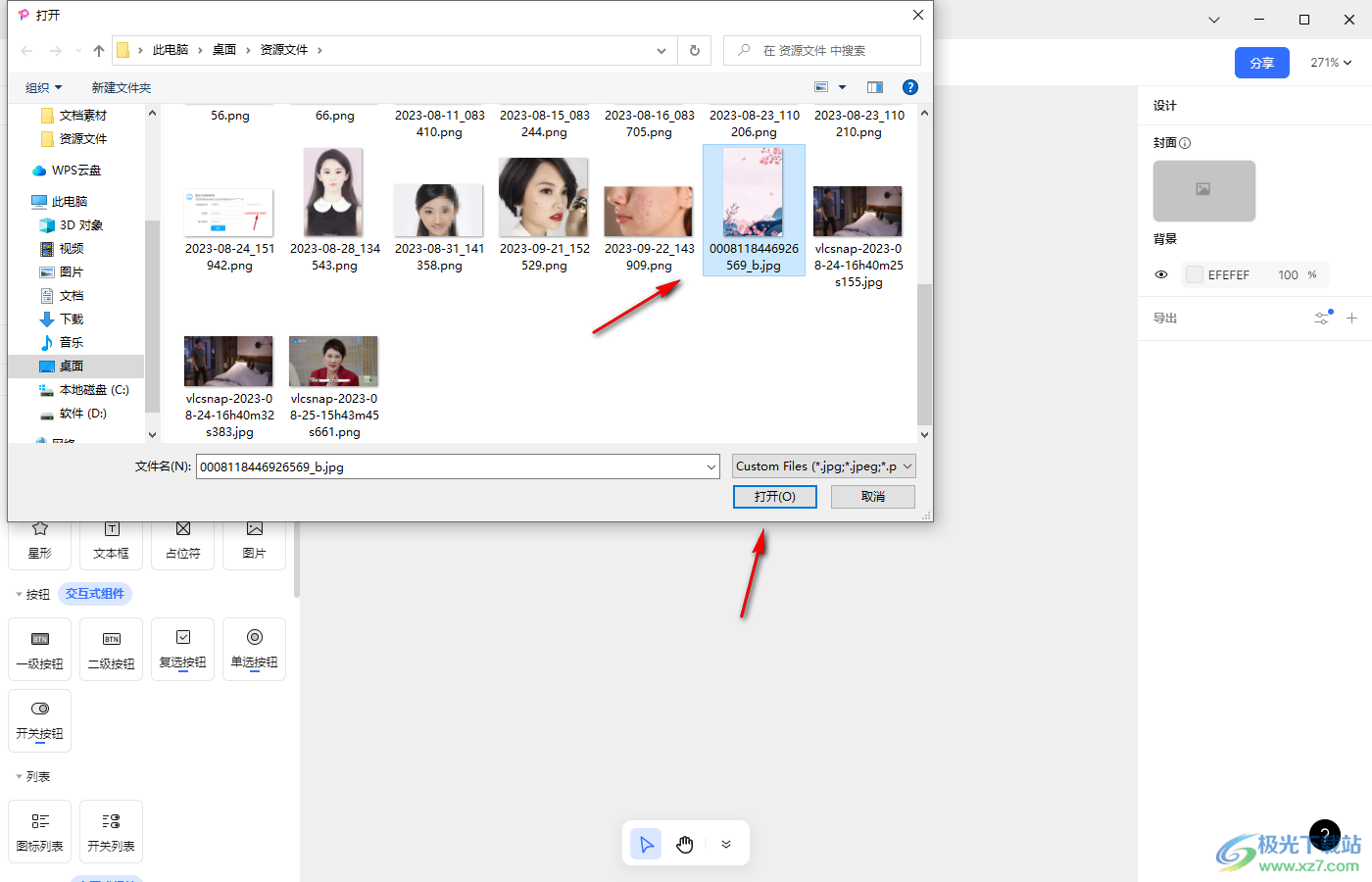
6.添加進(jìn)來(lái)的圖片可能會(huì)比較大,那么你可以在右側(cè)的窗口中進(jìn)行設(shè)置寬高等比例進(jìn)行調(diào)節(jié)圖片的大小參數(shù)即可,如圖所示。

以上就是關(guān)于如何使用Pixso導(dǎo)入圖片的具體操作方法,一些小伙伴會(huì)進(jìn)行原型的制作,那么就會(huì)選擇使用Pixso進(jìn)行創(chuàng)建,你可以將自己喜歡的圖片導(dǎo)入到Pixso中進(jìn)行設(shè)計(jì),該軟件支持的功能十分的豐富,感興趣的話可以操作試試。

大小:64.2 MB版本:v1.49.2.1 官方版環(huán)境:WinXP, Win7, Win8, Win10, WinAll
- 進(jìn)入下載
相關(guān)推薦
相關(guān)下載
熱門(mén)閱覽
- 1百度網(wǎng)盤(pán)分享密碼暴力破解方法,怎么破解百度網(wǎng)盤(pán)加密鏈接
- 2keyshot6破解安裝步驟-keyshot6破解安裝教程
- 3apktool手機(jī)版使用教程-apktool使用方法
- 4mac版steam怎么設(shè)置中文 steam mac版設(shè)置中文教程
- 5抖音推薦怎么設(shè)置頁(yè)面?抖音推薦界面重新設(shè)置教程
- 6電腦怎么開(kāi)啟VT 如何開(kāi)啟VT的詳細(xì)教程!
- 7掌上英雄聯(lián)盟怎么注銷賬號(hào)?掌上英雄聯(lián)盟怎么退出登錄
- 8rar文件怎么打開(kāi)?如何打開(kāi)rar格式文件
- 9掌上wegame怎么查別人戰(zhàn)績(jī)?掌上wegame怎么看別人英雄聯(lián)盟戰(zhàn)績(jī)
- 10qq郵箱格式怎么寫(xiě)?qq郵箱格式是什么樣的以及注冊(cè)英文郵箱的方法
- 11怎么安裝會(huì)聲會(huì)影x7?會(huì)聲會(huì)影x7安裝教程
- 12Word文檔中輕松實(shí)現(xiàn)兩行對(duì)齊?word文檔兩行文字怎么對(duì)齊?
網(wǎng)友評(píng)論